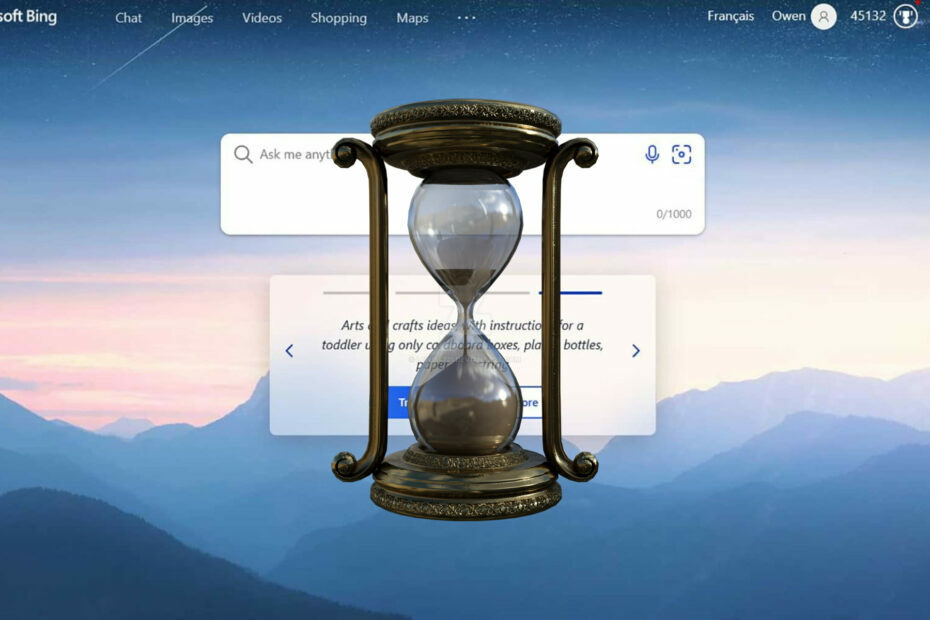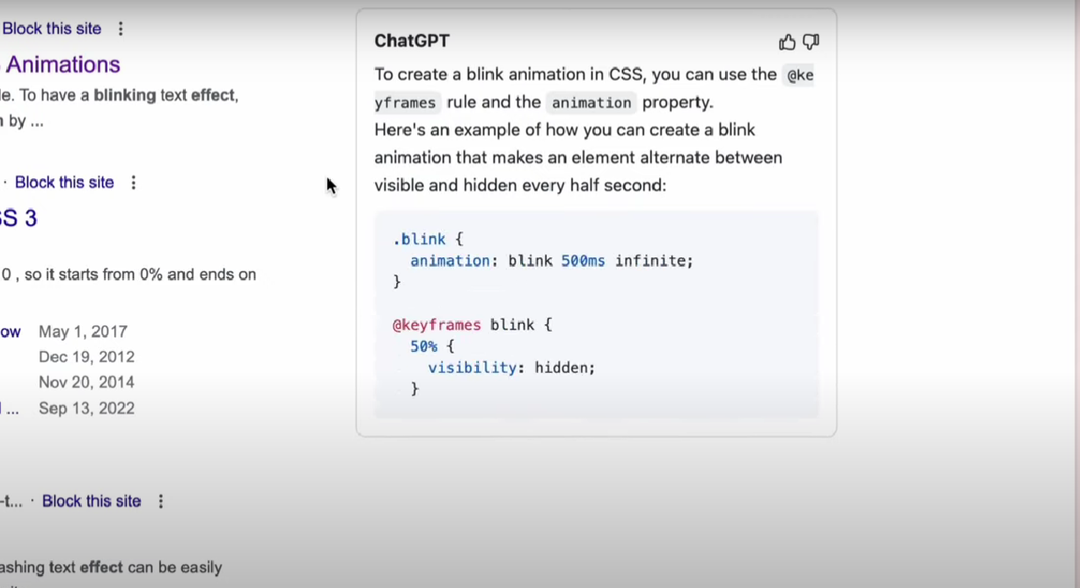Cambie la ubicación de su servidor usando una VPN para obtener mejores resultados
- ¿ChatGPT no devuelve las consultas de búsqueda como debería? No estás solo.
- Es principalmente un error del servidor que, en su mayor parte, tiene que esperar, pero mientras tanto, intente borrar el caché y las cookies de su navegador.

XINSTALAR HACIENDO CLIC EN EL ARCHIVO DE DESCARGA
- Descarga Fortect e instálalo en tu computadora
- Inicie el proceso de escaneo de la herramienta. para buscar archivos corruptos que son la fuente de su problema.
- Haga clic derecho en Iniciar reparación para que la herramienta pueda iniciar el algoritmo de fijación.
- Fortect ha sido descargado por 0 lectores este mes.
Chat GPT ciertamente no es nuevo en el mercado y, a estas alturas, al menos todos saben cómo funciona. Al intentar generar contenido desde la IA, es posible que reciba un mensaje de error que dice ChatGPT no pudo obtener el estado del servicio.
Ya hemos cubierto qué hacer cuando ChatGPT no funciona, por lo que este es solo otro componente del Herramienta de chat impulsada por IA eso podría estar teniendo problemas y necesita algunos ajustes. Así es como se hace.
¿Cómo se define la falla al obtener el estado del servicio en ChatGPT?
Por lo que hemos visto en los problemas anteriores de ChatGPT, es principalmente un problema del usuario final. Descubrirá que tiene un conexión débil, ha agotado sus límites o simplemente no ha borrado su caché y cookies en un tiempo.
Con ChatGPT no pudo obtener el problema del estado del servicio, puede estar seguro de que esto no tiene nada que ver con usted y más con ChatGPT en sí. Por el título, ya puede decir que es un problema del servidor.
La falla en obtener el estado del servicio es un error común que ocurre cuando ChatGPT no puede conectarse al servidor. Esto podría deberse a que el chatbot no recibió ninguna respuesta del servidor, recibió una respuesta no válida o no recibió ninguna respuesta.
Usted puede preguntarse. ¿Por qué pasó esto? Bueno, a continuación hay algunas razones posibles:
- Servidor sobrecargado – Es posible que haya recibido un mensaje que ChatGPT está lleno en algún momento durante el uso de la herramienta. Cuando el servidor está sobrecargado, no puede responder a las solicitudes lo suficientemente rápido.
- Compatibilidad del navegador – Es posible que el problema no sea realmente la falta de compatibilidad con un navegador, sino la versión que está utilizando. Si su navegador está desactualizado, es posible que no sea compatible con ChatGPT. Esto puede hacer que el servidor no responda.
- El servidor está caído – Si no puede obtener el estado del servicio en ChatGPT, es muy probable que el sitio web esté inactivo o ChatGPT tiene un error de demanda excepcionalmente alto.
- El mantenimiento del servidor – Todos los sitios web pasan por mantenimiento de vez en cuando. Esto es para garantizar que sigan mejorando para satisfacer adecuadamente las necesidades de sus usuarios.
- Error del Servidor – Un mensaje de error del servidor indica que el servidor no pudo procesar su solicitud. Lo más probable es que regrese con un código de error. Podría ser un nuevo error, o uno que ChatGPT ya haya cubierto en su sección de preguntas frecuentes.
¿Qué puedo hacer si ChatGPT no pudo obtener el estado del servicio?
Consejo de experto:
PATROCINADO
Algunos problemas de la PC son difíciles de abordar, especialmente cuando se trata de archivos y repositorios del sistema perdidos o dañados de su Windows.
Asegúrese de utilizar una herramienta dedicada, como Fortalecer, que escaneará y reemplazará sus archivos rotos con sus versiones nuevas de su repositorio.
Pruebe las siguientes comprobaciones básicas primero:
- Verifique que no haya problemas de conexión de red.
- Confirmar desde el Estado del servidor ChatGPT para cualquier programa de mantenimiento o actualización.
- Compruebe si su El cortafuegos o el software antivirus está bloqueando ChatGPT.
- Asegúrese de que su ubicación esté en la lista blanca para acceder a ChatGPT. Si no, vea cómo omitir las restricciones de ubicación de ChatGPT.
- Actualice su navegador.
- Verifique si hay actualizaciones del navegador y actualice en consecuencia.
- Cambiar a un navegador diferente.
- Si ha estado usando ChatGPT por un tiempo, reinicie su computadora antes de volver a usarla.
1. Borrar caché y cookies del navegador
- Para este paso, utilizaremos el navegador Chrome.
- Inicie su navegador Chrome y haga clic en los tres puntos suspensivos verticales en la esquina superior derecha.
- Seleccionar Ajustes.

- Haga clic en Privacidad y seguridad, luego seleccione Eliminar datos de navegación.

- Controlar Cookies y otros datos del sitio e imágenes y archivos almacenados en caché, luego golpea Borrar datos.

2. Desactiva tu antivirus temporalmente
- Golpea el Menu de inicio icono, tipo Seguridad de Windows en la barra de búsqueda y haga clic en Abierto.

- Haga clic en Cortafuegos y protección de red, luego seleccione Red pública.

- Localizar Cortafuegos de Microsoft Defender y alternar el botón de apagado.

Si tiene un antivirus de terceros, asegúrese de deshabilitarlo también, pero no olvide volver a encenderlo.
- Conformer-2 AI: cómo entiende todo lo que dices
- ¿Puede la comunidad de código abierto lograr IA AGI con Llama 2?
3. Deshabilitar/habilitar VPN
- presione el ventanas clave y seleccione Ajustes.

- A continuación, seleccione red e internet y haga clic en vpn en el menú del lado derecho.

- Seleccione la conexión VPN que desea deshabilitar, haga clic en el menú desplegable y seleccione Eliminar.

Si no ha estado usando uno, puede agregar una VPN y ver si cambia las cosas. A veces, el servidor que está utilizando tiene problemas y una VPN le permite cambiar de servidor.
Si aún no puede encontrar una solución, no dude en ponerse en contacto con el equipo de atención al cliente de ChatGPT. Harán todo lo posible para ayudarlo a resolver su problema lo antes posible.
En consecuencia, puede probar otra versión de ChatGPT doblada ChatGPT Profesional. Tiene más funciones que la versión gratuita y acceso prioritario incluso durante una gran demanda, por lo que los problemas del servidor pueden ser cosa del pasado.
El único inconveniente es que tiene un costo. Si no está dispuesto a desprenderse de unos cuantos dólares, tenemos Alternativas de ChatGPT que son igual de buenos.
Esperamos sus respuestas sobre cómo resolvió este problema, así que deje un comentario a continuación.
¿Sigues experimentando problemas?
PATROCINADO
Si las sugerencias anteriores no han resuelto su problema, su computadora puede experimentar problemas de Windows más graves. Sugerimos elegir una solución todo en uno como Fortalecer para solucionar problemas de manera eficiente. Después de la instalación, simplemente haga clic en el Ver y arreglar botón y luego presione Iniciar reparación.